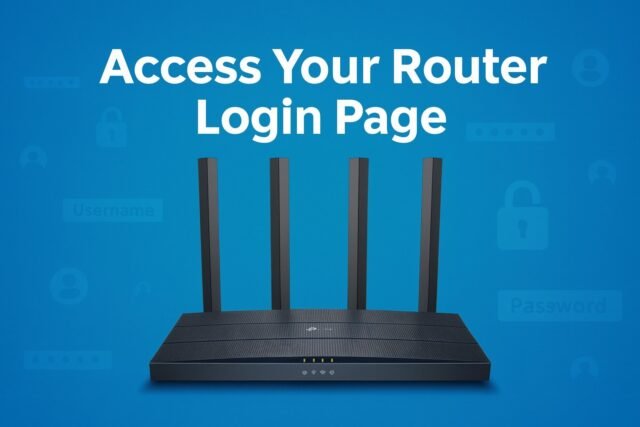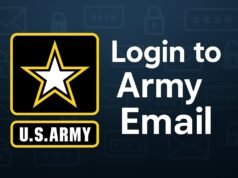Los lectores ayudan a los Windows a informar para ayudar. Si ha comprado nuestros enlaces, podemos obtener la comisión.
Lea nuestra página de publicación para averiguar cómo puede ayudar a mantener Windows al equipo editorial. Leer más
Aprenda a iniciar sesión en su enrutador en unos minutos. Esta guía cubre los IP, el nombre de usuario y las contraseñas predeterminados y qué hacer si no puede acceder a la configuración de su enrutador.
¿Cómo acceder a la página de inicio de sesión de su enrutador?
1 Busque la dirección IP de su enrutador
Siga estos pasos para identificar la dirección IP correcta para su enrutador.
- Windows, presione Win + R, escriba CMDLuego carreras IpconfigEl
- Encontrar La puerta de enlace predeterminada (Generalmente 192.168.0.1 o 192.168.1.1).
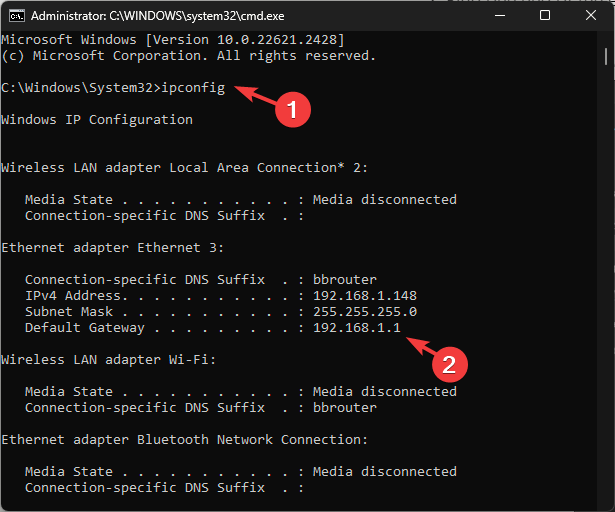
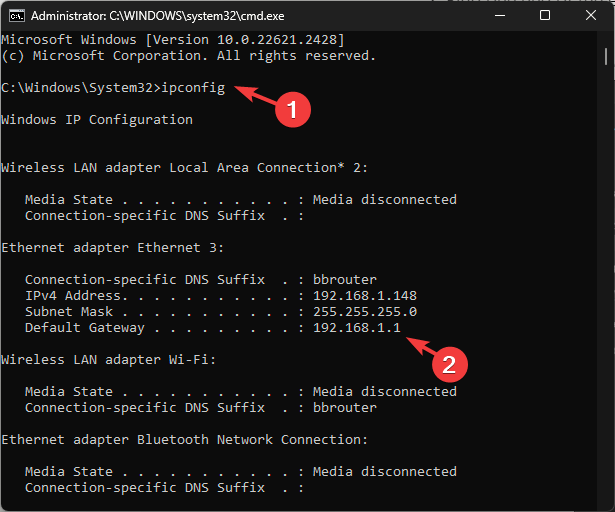
- A, preferencias del sistema> Red> Mejorado> Vaya a TCP/IP.
2 Abra la página de inicio de sesión del enrutador
Use un navegador para llegar a la pantalla de inicio de sesión de su enrutador.
- Ingrese la dirección IP en la barra de direcciones de su navegador.
- Espere a que aparezca la pantalla de inicio de sesión del enrutador.


3 Ingrese el nombre de usuario y la contraseña
Use los detalles de inicio de sesión predeterminados o personalizados para acceder a su enrutador.
- Valor predeterminado general: admin/admin o admin/contraseña.
- Si se realiza el cambio, consulte la etiqueta de su enrutador o documentos ISP.
- Si olvida las credenciales, restablezca el enrutador.
Problema Iniciar sesión Iniciar sesión para resolver el problema
Si no puede iniciar sesión en su enrutador, siga estas soluciones rápidas.
- Borre el caché del navegador o abra la página de inicio de sesión en modo Council.
- Asegúrese de estar conectado al enrutador a través de Wi-Fi o Ethernet.
- Reinicie el enrutador y la computadora para actualizar la conexión.
- Deshabilite VPN o proxy si es posible.
- Restablezca el enrutador presionando y manteniendo presionado el botón de reinicio durante 10-30 segundos.
Para obtener más soluciones, consulte esta guía completa sobre qué hacer si no puede acceder a la página del enrutador.
Por qué es importante el inicio de sesión del enrutador
El acceso a su enrutador le permite:
- Cambie el nombre y la contraseña Wi-Fi.
- Habilitar el control de los padres.
- Actualizar el firmware del enrutador para la protección.
- Configure funciones avanzadas como reenvío de puertos.
Si desea un mayor control, puede usar su PC como enrutador Wi-Fi o adjuntar un punto de acceso a su enrutador sin simplemente.
Preguntas frecuentes
Verifique la dirección IP, confirme una conexión estable o restablezca el enrutador a los valores predeterminados de fábrica.
La mayoría de los enrutadores usan admin y contraseña de nombre de usuario o contraseña con 192.168.1.1.
Sí, después de iniciar sesión, vaya a la configuración de administración o sistema y establezca un nuevo nombre de usuario y contraseña.
Cambie la contraseña predeterminada, habilite el cifrado WLAA 3 si es compatible y mantenga la actualización del firmware.
Conclusión
El inicio de sesión del enrutador es la clave para administrar su red doméstica. Una vez dentro, puede personalizar la configuración de Wi-Fi, fortalecer la protección y permitir las características que mejoran el rendimiento. Si sigue los pasos de esta guía, podrá acceder rápidamente a su enrutador y asegurarse de que su red sea segura y confiable.
Milán ha estado entusiasmado con la tecnología desde su infancia y logró hacerlo interesado en todas las tecnologías relacionadas con PC. Es un entusiasta de la PC y pasa la mayor parte de su tiempo para aprender sobre computadoras y tecnología. Antes de unirse a WindowsRorport, trabajó como desarrollador web front-end. Ahora, es uno de los problemas para resolver nuestro equipo mundial, expertos en errores de Windows y problemas de software.